在2.1节“草绘模式简介”中,要求读者基本掌握创建草绘文件的典型方法及步骤,了解与草绘有关的术语,并熟悉在2D草绘器中创建截面的典型流程。而在2.2节“草绘环境及相关设置”中,要求读者熟悉如下几个方面的内容:设置草绘器首选项、设置拾取过滤、使用“图形”工具栏中的草绘器工具进行显示切换。绘制草绘器图元、编辑图形对象、标注、修改尺寸和添加几何约束等是本章的最为重点的内容。......
2023-11-08
在Creo Parametric 3.0草绘器中,提供有一个预定义形状的定制库,用户绘图时可以很方便地将其中的预定义图形调用到活动草绘中,并可对输入的图形执行调整大小、平移和旋转等操作。这些预定义形状位于草绘器调色板中,如图2-83所示。草绘器调色板具有表示截面类别的选项卡,每个选项卡都具有唯一的名称,且至少包含某个类别的一种截面。初始状态下,草绘器调色板提供了4种含有预定义形状的预定义选项卡,分别为“多边形”选项卡、“轮廓”选项卡、“形状”选项卡和“星形”选项卡。其中,“多边形”选项卡包含常规多边形,“轮廓”选项卡包含常见的轮廓,“星形”选项卡包含常规的星形图例,“形状”选项卡包含其他常见形状的图例。用户可以根据设计工作需要,将特定选项卡添加到草绘器调色板中,并可以将任意数量的形状放入每个经过定义的选项卡中。当然,用户也可以添加或从预定义的选项卡中移除形状。
将截面添加到草绘器调色板选项卡中的方法很简单,即在创建一个新截面或检索现有截面后,将该截面保存到与草绘器形状目录中的草绘器调色板选项卡相对应的子目录中。截面的文件名作为形状的名称显示在草绘器调色板选项卡中,同时还会显示形状的缩略图。
从草绘器调色板往绘图区域调入形状的典型方法及步骤如下。
1)在“草绘”组中单击 (选项板)按钮,打开“草绘器调色板”对话框。
(选项板)按钮,打开“草绘器调色板”对话框。
2)在“草绘器调色板”对话框中选取所需的选项卡。在选定的选项卡中显示着与形状相对应的缩略图和标签。
3)在选定的选项卡中,单击与所需形状相对应的缩略图或标签,则该截面将出现在“草绘器调色板”对话框的预览窗格中。例如,在“星形”选项卡中单击“五角星”标签,则其对应的截面显示在对话框的预览窗格中,如图2-84所示。

图2-83 “草绘器调色板”对话框
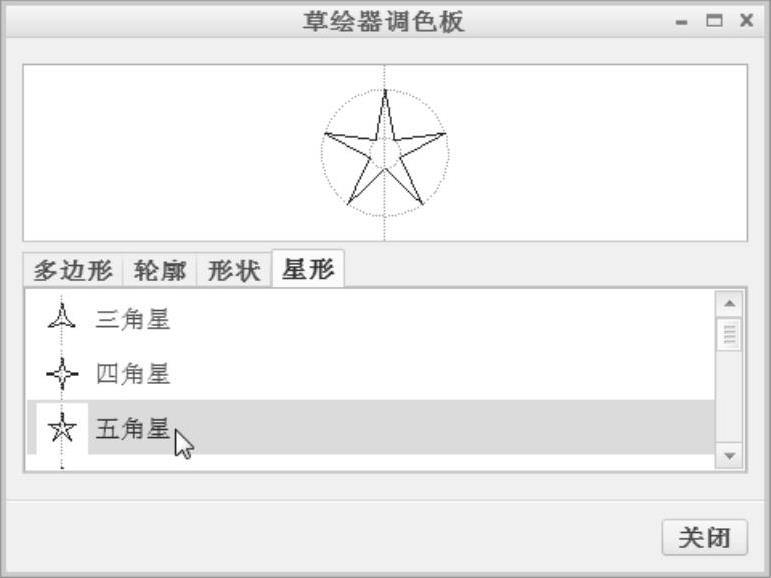 (www.chuimin.cn)
(www.chuimin.cn)
图2-84 选定所需的图形标签
4)再次双击同一缩略图或标签,移动鼠标至绘图区域,鼠标指针将带有一个加号“+”。
5)在图形窗口中单击任意位置以选取放置图形的位置,此时在功能区出现“导入截面”选项卡,并在输入的形状图上创建“缩放”“旋转”和“移动(平移)”控制句柄,如图2-85所示。
6)调整放置位置,以及在“导入截面”选项卡中设置旋转角度和缩放比例值等,然后单击 (完成)按钮。
(完成)按钮。
7)在“草绘器调色板”对话框中单击“关闭”按钮。

图2-85 输入图形
有关Creo 3.0从入门到精通的文章

在2.1节“草绘模式简介”中,要求读者基本掌握创建草绘文件的典型方法及步骤,了解与草绘有关的术语,并熟悉在2D草绘器中创建截面的典型流程。而在2.2节“草绘环境及相关设置”中,要求读者熟悉如下几个方面的内容:设置草绘器首选项、设置拾取过滤、使用“图形”工具栏中的草绘器工具进行显示切换。绘制草绘器图元、编辑图形对象、标注、修改尺寸和添加几何约束等是本章的最为重点的内容。......
2023-11-08

按照安装说明安装好Creo Parametric 3.0软件后,若设置在Windows操作系统桌面上出现Creo Parametric 3.0快捷方式图标,那么双击该快捷方式图标,如图1-1所示,即可启动Creo Parametric 3.0软件。图1-1 双击快捷方式图标图1-2 使用“开始”菜单此外,还可以通过打开Creo Parametric有效格式的文件来启动Creo Parametric软件。2.退出Creo Parametric 3.0退出Creo Parametric 3.0,可以采用以下两种方式之一。方式2:单击Creo Parametric 3.0窗口界面右上角的(关闭)按钮。......
2023-11-08

1.创建规则截面草绘修饰特征的方法和步骤在零件模式下创建规则截面草绘修饰特征的典型方法和步骤如下。2)要定义草绘平面,则在“平面”收集器处于活动状态时选择一个平面或平面曲面,如果需要,可以单击“反向”按钮来反转草绘平面的方向到平面参考的对侧。图6-156 实体模型图6-157 指定草绘平面4)在“修饰草绘”对话框中打开“属性”选项卡,确保取消选中“添加剖面线”复选框。图6-159 创建规则截面草绘修饰特征......
2023-11-08

3)使用以下任意一种鼠标和按键的组合操作来移动元件。按〈Ctrl+Alt〉+鼠标左键并移动指针以绕默认坐标系旋转元件。2.使用“移动”面板在“元件放置”选项卡中打开“移动”面板,如图10-45所示,利用该面板可以很方便地调整装配组件中放置的元件的位置。图10-45 “元件放置”选项卡的“移动”面板在“移动”面板的“运动类型”下拉列表框中,可以根据需要选择“定向模式”“平移”“旋转”和“调整”选项之一。......
2023-11-08

8)从该列表框中选择并拖入绘图区域内,拖动7角星形中心点使其与几何中心点重合,单击控制板中的按钮以及中的按钮。图4-21 草绘器调色板图4-22 7角星形10)运用组中的选项,删除中心线左侧部分线条,形成如图4-23所示的旋转截面。图4-23 截面图形图4-24 指定外观颜色后的旋转曲面注1:在绘制旋转截面时,必须含有一条旋转中心线,且截面完全位于旋转中心线的同一侧,否则无法形成旋转曲面。......
2023-06-19

用户可以创建一个草绘文件来绘制二维图形,也可以在零件建模过程中进入内部草绘器绘制所需要的特征截面。在没有用户确认的情况下,草绘器可以移除的尺寸被称为弱尺寸。3.在2D草绘器中创建截面的典型流程1)进入草绘模式,草绘截面几何。用户可以根据需要添加自己的尺寸和约束,从而修改由草绘器自动创建的标注形式。......
2023-11-08

旋转混合特征是通过使用绕旋转轴旋转截面来创建的,典型示例如图4-89所示。旋转混合特征的所有截面必须位于相交于同一旋转轴的平面中。下面通过一个典型的操作实例介绍旋转混合特征的一般创建方法及其步骤、技巧等。图4-94 在“旋转混合”选项卡中进行设置图4-95 完成创建旋转混合实体特征图4-96 连接终止截面和起始截面的旋转混合实体特征......
2023-11-08

在本节中简单地介绍隐含、删除与恢复特征这3个方面的相关知识。1.隐含特征隐含特征类似于将特征从重新生成(再生)中暂时删除,同时也可以根据设计需要随时解除对特征的隐含,即恢复已隐含的特征。“隐含不相关的项”:隐含除了所选的特征和它们的父特征之外的所有特征。2.删除特征删除一个特征将会从零件中永久性移除该特征。“删除直到模型的终点”:删除选定特征及其所有后续特征。......
2023-11-08
相关推荐